
Ce
tutoriel est une traduction d'une création originale de
Monaiekje
dont j'ai obtenu la permission pour la traduire.
Il est
strictement interdit
de copier cette traduction, de la distribuer sur le Net sans ma
permission écrite et/ou d'afficher votre résultat sur le Net
sans y inclure le lien original de Monaiekje et le lien
de cette traduction.
Merci de respecter notre
travail.
Vous trouverez le tutoriel original
ici
Thank you Monique to have given me the permission to translate your
tutorial
La création de cette
traduction a été réalisée avec PSPX3
Filtres
* AP 01 [Innovations] – Lines Silverlining
*
Alien Skin Eye Candy 5 – Impact
* Frischluft
* LenK's –
Zitah
* Mura's Meister – Cloud
* Photoshopfun II
*
Toadies
* VanDerLee - Unplugged X
Pour télécharger ces filtres, cliquez ici
Installer les filtres dans le répertoire Plugins de votre choix
Matériel
* Tubes - Sélections
Le tube de la femme est une création de Annelies

Les tubes décoratifs sont des créations de Monaiekje
Il
est strictement interdit
d'enlever la signature, de renommer les tubes ou de redistribuer
les tubes sans l'autorisation écrite des créateurs de ces
tubes.
Merci de respecter leurs conditions d'utilisations.
Cliquez sur cet icône pour télécharger le Matériel
Préparation.
Ouvrir les tubes
À l'aide de la touche Shift et la lettre D de votre clavier,
faire une copie du matériel. Fermer les originaux.
Placer la sélection dans le répertoire My PSP Files de PSP,
dossier Sélections
Palette Styles et Textures
Couleur Premier plan =#b10913
Couleur Arrière-plan =
#202020
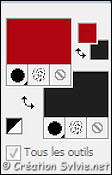
Ouvrir la fenêtre de configuration de la couleur
Premier plan
Onglet
Dégradé
Style Halo
– Répétitions à 1 – Inverser
coché
Lier le
Centre et la Source coché
Horizontal à 0 – Vertical à 50
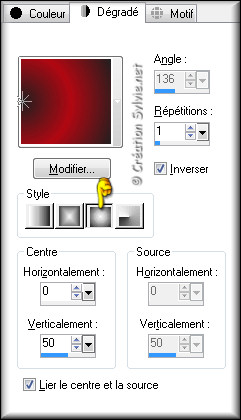
Vous êtes prêt alors allons-y. :)
|
Pour vous guider pendant la création de ce tag,
cliquer sur cette flèche avec le bouton gauche de la souris
et déplacer pour marquer votre ligne
 |
Étape 1
Ouvrir une nouvelle image tranparente de
900 x 550 pixels
Appliquer la couleur
Arrière-plan (bouton droit de la souris)
Étape 2
Calques - Nouveau
calque raster
Appliquer le
dégradé
Effets
- Modules externes -
Photoshopfun II – kylie
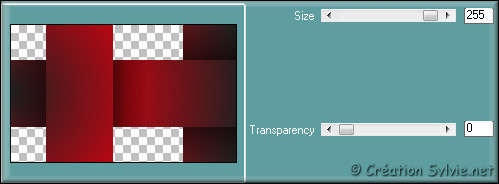
Effets - Modules externes -
Toadies – What Are You?
Configuration par défaut
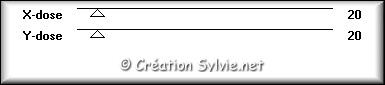
Effets - Effets de bords –
Accentuer
Étape 3
Sélections - Charger/enregistrer une sélection - Charger la
sélection à partir du disque
Sélectionner la sélection
MDlessen-selectie98
et cliquez sur Charger
Sélections -
Transformer la sélection en calque
Effets - Modules
externes - AP 01
[Innovations] - Lines – Silverlining
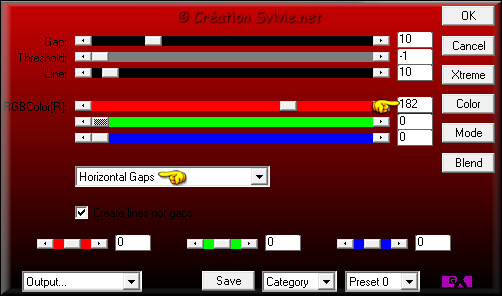
Sélections -
Désélectionner tout
Étape 4
Calques - Nouveau
calque raster
Sélections - Charger/enregistrer une
sélection - Charger la sélection à partir du disque
Sélectionner la sélection
MDlessen-selectie99 et cliquez sur
Charger
Appliquer le dégradé
Effets - Modules externes –
LenK's – Zitah
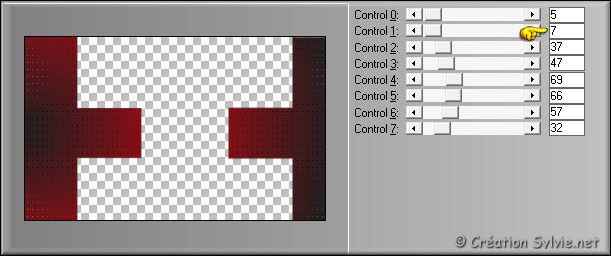
Sélections -
Désélectionner tout
Étape 5
Calques – Dupliquer
Effets - Effets géométriques –
Inclinaison
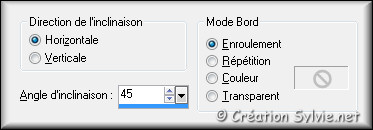
Effets - Effets d'image -
Mosaïque sans jointures
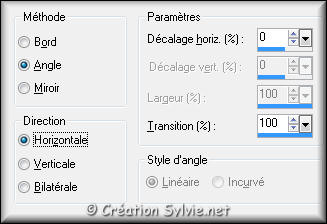
Calques - Fusionner -
Fusionner les calques visibles
Étape 6
Votre tag ressemblera à ceci :
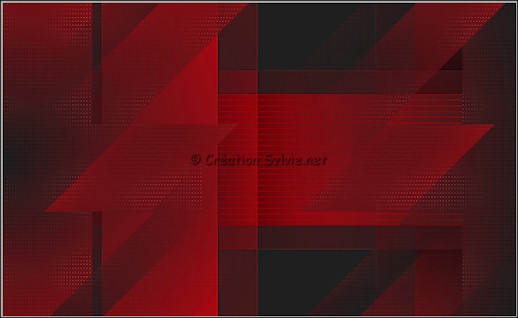
Étape 7
Calques – Dupliquer
Image –
Redimensionner
Décochez Redimensionner tous les calques
Redimensionner à
80%
Image –
Miroir
Effets
- Modules externes -
Frischluft – Mosaic Plane
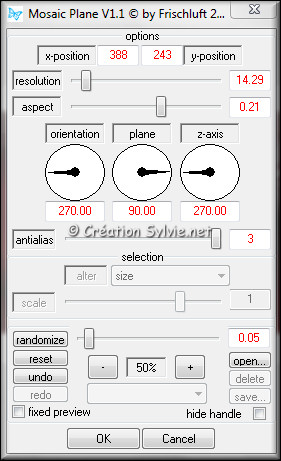
Effets - Effets d'image –
Décalage
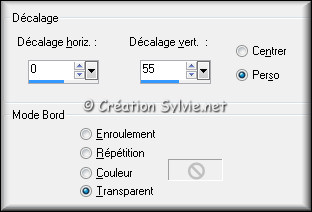
Étape 8
Calques – Dupliquer
Image – Renverser
Calques – Dupliquer
Réglage - Netteté –
Netteté
Réglage - Netteté –
Davantage de netteté
Calques - Fusionner -
Fusionner les calques visibles
Étape 9
Votre tag ressemblera
à
ceci :
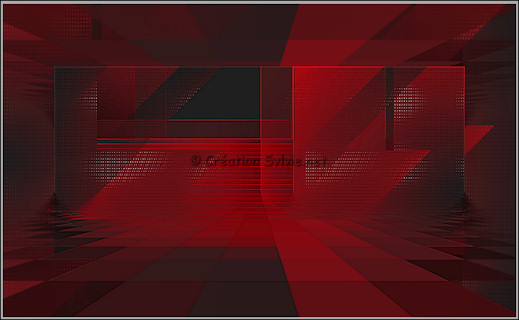
Étape 10
Sélections - Charger/enregistrer une sélection - Charger la
sélection à partir du disque
Sélectionner la sélection
MDlessen-selectie101
et cliquez sur Charger
Appliquer la couleur
Arrière-plan (bouton droit de la souris)
Sélections -
Transformer la sélection
en calque
Sélections -
Désélectionner tout
Effets - Effets artistiques –
Topographie
Couleur Premier plan
(#b10913)
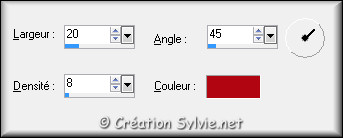
Étape 11
Outil Baguette magique –
Tolérance à 0
Sélectionner la partie noire
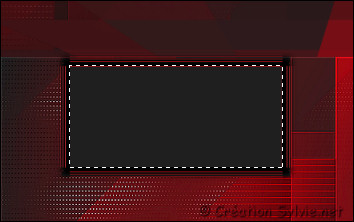
Calques - Nouveau
calque raster
Appliquer le
dégradé
Effets
- Effets de traits (Art Média) -
Coups de pinceau
Couleur #FFFFFF
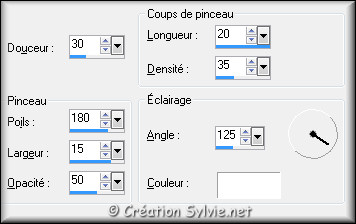
Sélections -
Désélectionner tout
Calques - Fusionner -
Fusionner avec le calque
de dessous
Réglage - Netteté –
Netteté
Effets
- Effets 3D - Ombre de
portée
Couleur
Noire
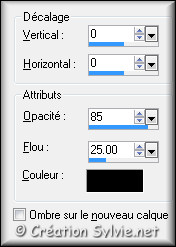
Étape 12
Calques - Nouveau
calque raster
Sélections - Charger/enregistrer une
sélection - Charger la sélection à partir du disque
Sélectionner la sélection
MDlessen-selectie102 et cliquez sur
Charger
Appliquer le dégradé
Effets - Effets artistiques –
Topographie
Même
configuration que l'étape
9 (déjà en mémoire)
Effets - Effets 3D –
Ciselage
Couleur
Arrière-plan (#202020)

Sélections -
Désélectionner tout
Étape 13
Calques – Dupliquer
Image – Miroir
Effets - Effets d'image –
Décalage
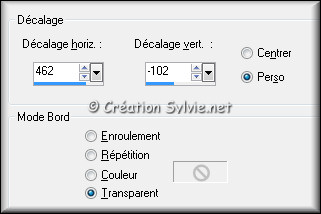
Calques - Fusionner -
Fusionner avec le calque de dessous
Effets - Effets
3D - Ombre de portée
Même configuration que
l'étape 10 (déjà en mémoire)
Étape 14
Palette des calques
Activer la calque Sélection
transformée
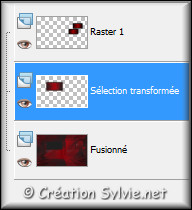
Ouvrir le tube deco
MD
Édition – Copier
Retourner à votre tag
Édition -
Coller comme nouveau
calque
Effets - Effets d'image –
Décalage
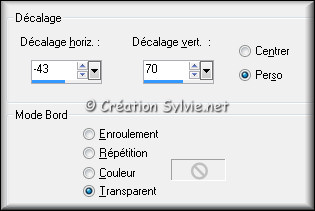
Effets - Modules externes -
VanDerLee Unplugged X –
Light
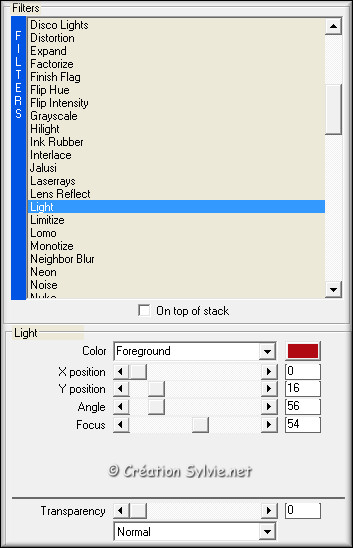
Calques – Dupliquer
Palette des calques
Changer le mode
Mélange pour
Éclaircir
Réglage - Netteté –
Netteté
Étape 15
Sélections - Charger/enregistrer une sélection - Charger la
sélection à partir du disque
Sélectionner la sélection
MDlessen-selectie103
et cliquez sur Charger
Palette des calques
Activer le calque
en bas de la pile
(Fusionné)
Sélections -
Transformer la sélection
en calque
Effets - Effets 3D –
Découpe

Sélections -
Désélectionner tout
Calques –
Dupliquer
Étape 16
Image – Ajouter des bordures – Symétrique
coché
Taille de
1 pixel = Couleur
Premier plan
Étape 17
Sélections -
Sélectionner tout
Image – Ajouter des bordures –
Symétrique coché
Taille de
50 pixels = Couleur
Arrière-plan
Sélections – Inverser
Sélections -
Transformer la sélection en calque
Appliquer le
dégradé
Effets
- Modules externes –
Mura's Meister – Cloud
Configuration par défaut
Vous
assurez que vos couleurs sont bien dans les sections FG et BG du
filtre
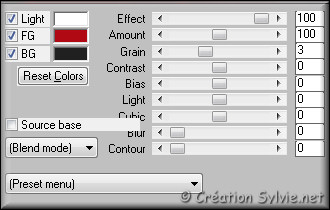
Sélections -
Désélectionner tout
Calques –
Dupliquer
Palette des calques
Changer le mode
Mélange pour
Multiplier
Étape 18
Ouvrir le tube Alies
11VR55-woman-25112012
Édition – Copier
Retourner à
votre tag
Édition -
Coller comme nouveau calque
Image –
Redimensionner
Décochez
Redimensionner tous les calques
Redimensionner à
80%
Effets -
Effets d'image – Décalage
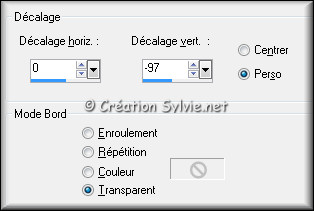
Effets - Modules –
Alien Skin Eye Candy 5 - Impact - Perspective Shadow
Onglet Settings

Onglet Basic
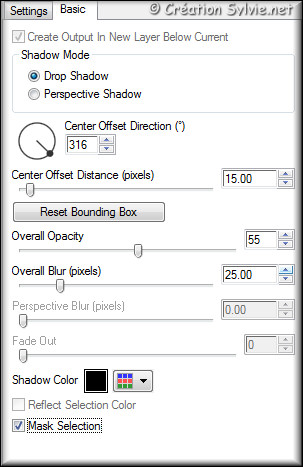
Réglage - Netteté –
Netteté
Étape 19
Ouvrir le tube deco 2
Édition – Copier
Retourner à votre tag
Édition -
Coller comme nouveau
calque
Effets - Effets d'image –
Décalage
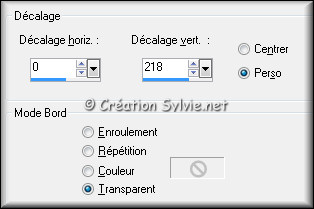
Étape 20
Image – Ajouter des bordures – Symétrique
coché
Taille de
1 pixel = Couleur
Arrière-plan
Étape 21
Ajouter votre signature
Calques - Fusionner - Fusionner les calques visibles
Voilà ! Votre tag est terminé
Il ne vous reste plus qu'à le redimensionner si nécessaire et à
l'enregistrer
en format JPG, compression à 25
J'espère que vous avez aimé faire ce tutoriel. :)
Il est interdit de copier ou de distribuer
cette traduction sans mon autorisation
Autre
résultat
Tube de
Bichito

|